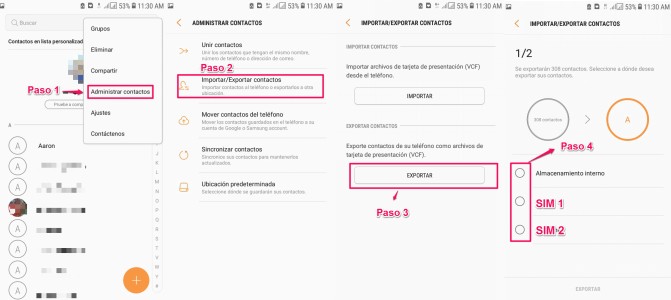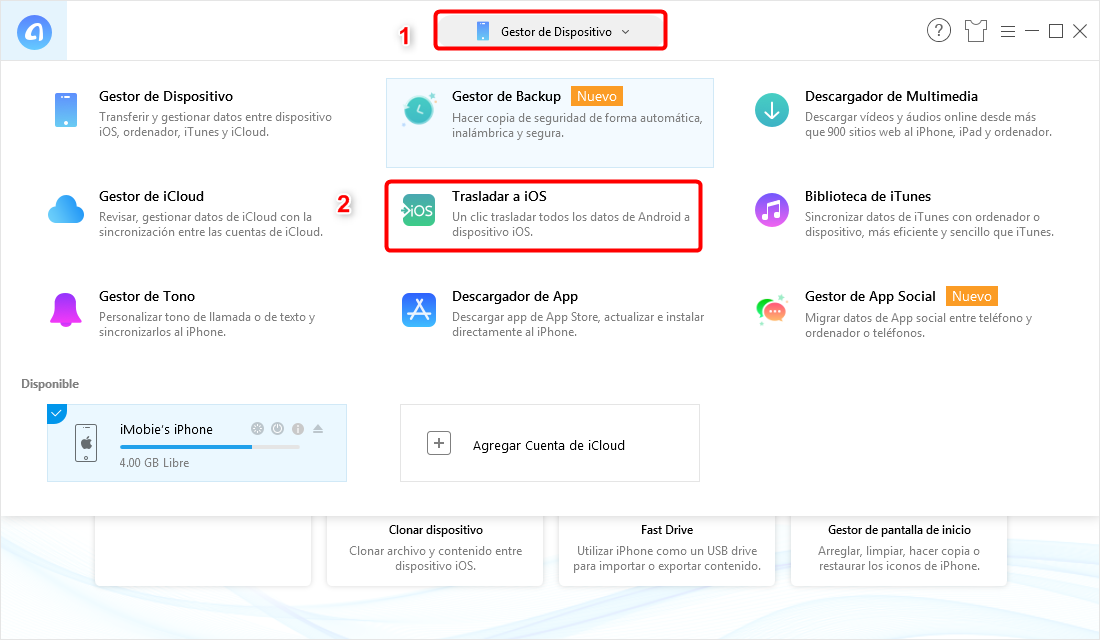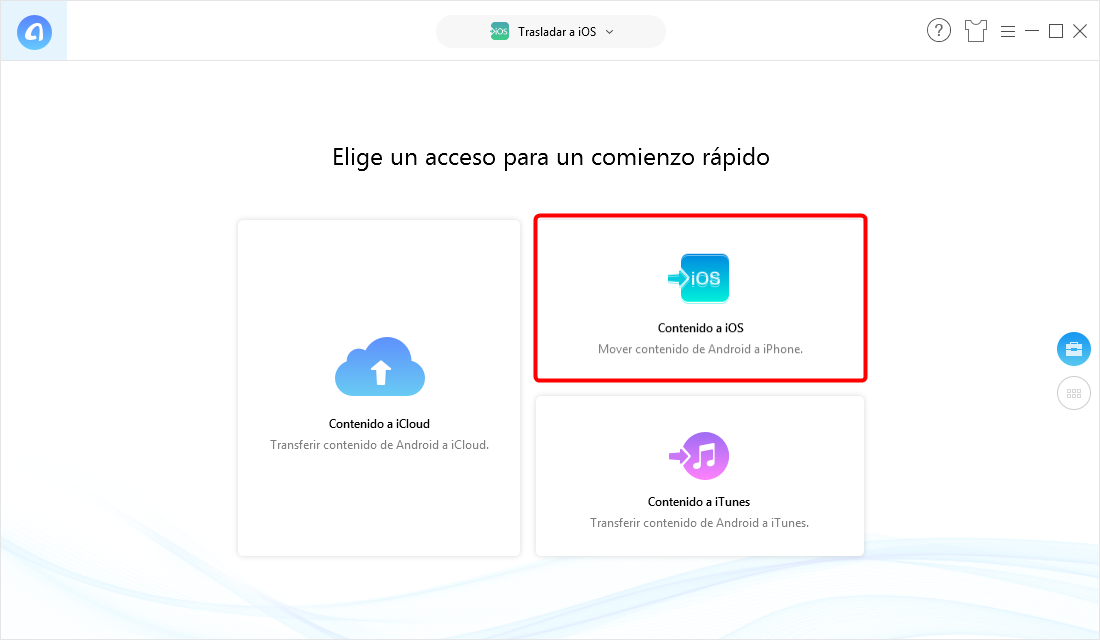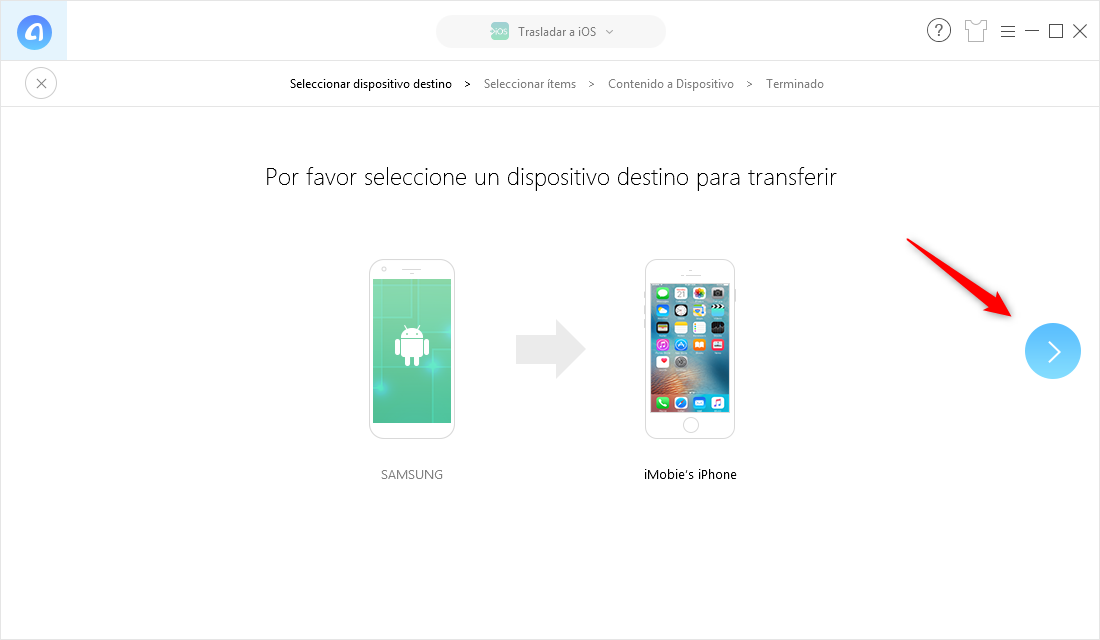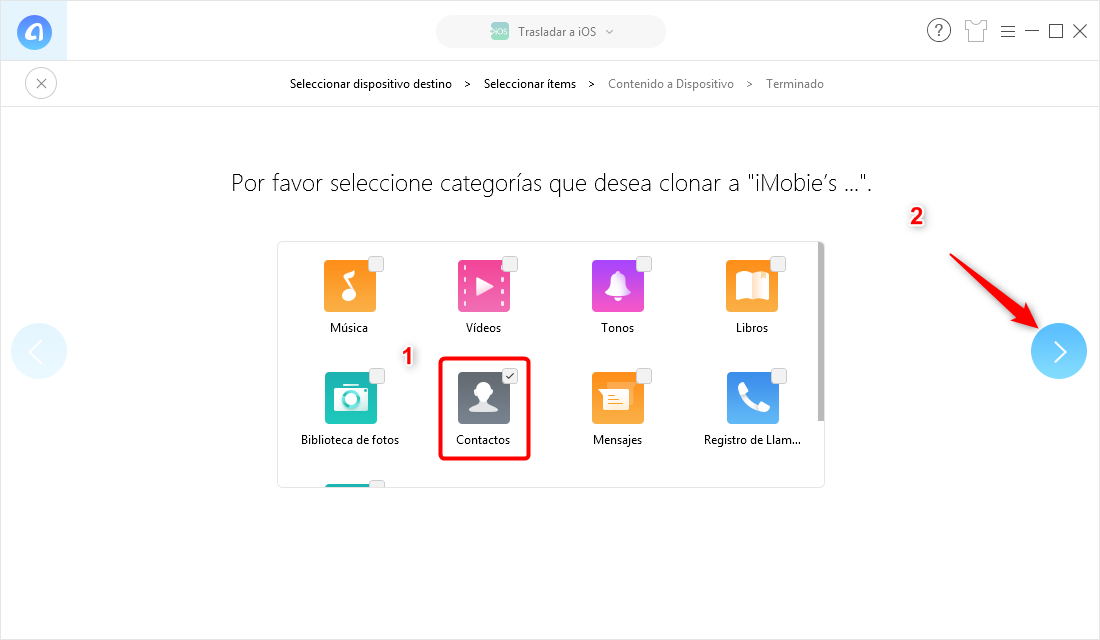Cómo transferir contactos de Samsung a iPhone
Cuando decidimos hacer un cambio de teléfono siempre nos preguntamos ¿Cómo puedo pasar toda mi información? ¿Y mis contactos? ¿Tendré que pasarlos a la antigua? Todas estas interrogantes son validas y normales cuando hacemos este tipo de cambio, pero no te preocupes esta guía le dará respuesta a todas tus dudas.
Los contactos telefónicos nos mantienen unidos con las personas que tenemos lejos y los que no están tan lejos, es por esto que si hacemos un cambio de móvil lo primero que queremos conservar son todos esos contactos que nos mantienen unidos.
En ocasiones solemos ver el proceso de transferencia de contactos un tanto difícil, más si es de un Samsung a un iPhone por las grandes diferencias entre sus sistemas operativos, pero no es tan difícil como parece existen opciones para hacerlo y en esta guía te daremos tres maneras de hacerlo, así que continua leyendo y aprenderás como lograr que tu cambio sea lo mas sencillo posible.
También puedes ver este video tutorial para saber cómo pasar datos de Android a iPhone con facilidad:
Cómo transferir contactos de Samsung a iPhone con Trasladar a iOS
Apple diseñó una aplicación llamada Trasladar a iOS que te permite migrar toda la información del Samsung a iPhone, esta se encuentra disponible en la tienda de Google Play. Para usar esta aplicación y transferir todos tus contactos sigue estos pasos:
Paso 1 Ingresa desde el Samsung a la tienda de Google Play, descarga e instala la aplicación Trasladar a iOS. La aplicación es compatible con todos los dispositivos con Android 4.0 en adelante.
Paso 2 En el iPhone debes ir a Aplicaciones y datos y seleccionar Mover datos desde Android luego en continuar, el iPhone nos dará un código de 12 dígitos que solicitara el Samsung, esto es para habilitar la transferencia y conexión entre los dispositivos.
Paso 3 Abrimos la aplicación Trasladar a iPhone desde el Samsung y pulsamos continuar luego Agree y Next para que solicite el código de 12 dígitos que nos dio el iPhone.
Paso 4 Luego de la conexión el Samsung te mostrara las opciones que tienes para transferir al iPhone, marca la casilla de contactos e inicia la transferencia, elige Continue Setting Upp iPhone cuando el dispositivo te lo pregunte.
Paso 5 Espera que la transferencia se complete, no debes usar los dispositivos mientras se esta haciendo, tienes que esperar a que el iPhone te confirme que la transferencia ha sido completada aun cuando el Samsung ya diga que fue terminada. El tiempo de transferencia dependerá de la cantidad de información que estés trasladando.

Trasladar a iOS
Cómo transferir contactos de Samsung a iPhone con SIM Card
Paso 1 Ingresa a la aplicación de contactos en el Samsung y pulsa el botón de menú que se encuentra en la esquina superior derecha, se abrirá una pestaña y selecciona administrar contactos.
Paso 2 Selecciona Importar/ Exportar contactos
Paso 3 Pulsa en exportar.
Paso 4 El teléfono te mostrara las opciones de almacenamiento a donde puedes exportar los contactos, escoge la SIM Card a donde quieres exportarlos.
Paso 5 Introduce tu SIM Card en el iPhone, entra a la aplicación de contactos selecciona ajustes y luego importar contactos de la SIM y listo tendrás todos tus contactos en el iPhone.
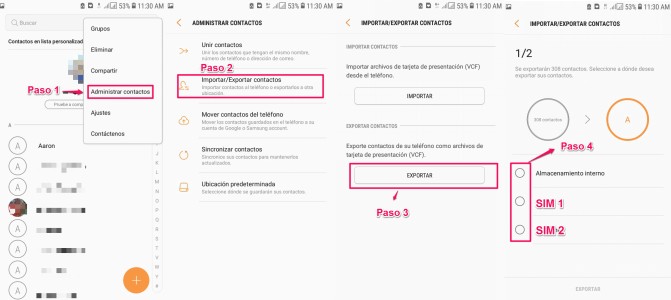
Transferir contactos de Samsung a iPhone con SIM Card
Es importante saber que en la SIM Card solo puedes almacenar una cantidad limitada de contactos.
Cómo transferir contactos de Samsung a iPhone fácilmente
Existe una manera más fácil de transferir todos tus contactos de Samsung a iPhone, sin limite en el numero de contactos ni la cantidad de información, se trata de AnyTrans para iOS, un gestor de archivos que tiene una amplia gama de funcionalidades y dentro de estas mover información desde Android a iPhone. Con una interfaz muy amigable, sencilla e intuitiva, veras que es la mejor opción, para saber cómo lograrlo, sigue estos pasos:
Paso 1Descarga AnyTrans para iOS e instálalo en tu ordenador, conecta tu iPhone y Samsung al ordenador por cable USB.
Paso 2Haz clic en Trasladar a iOS.
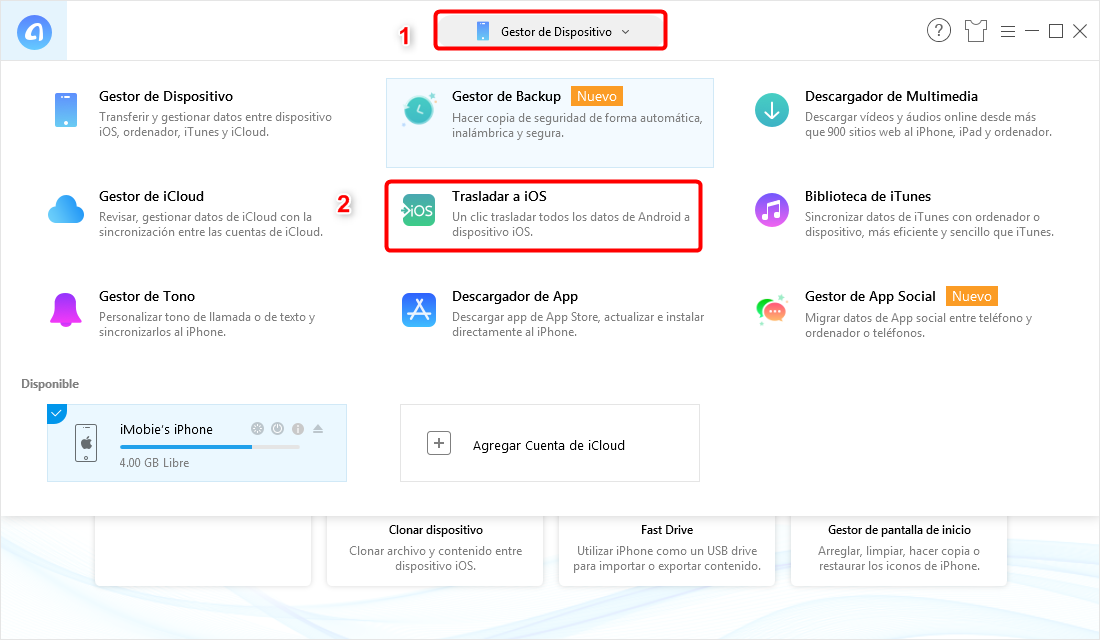
AnyTrans para iOS
Paso 3Opta Contenido a iOS.
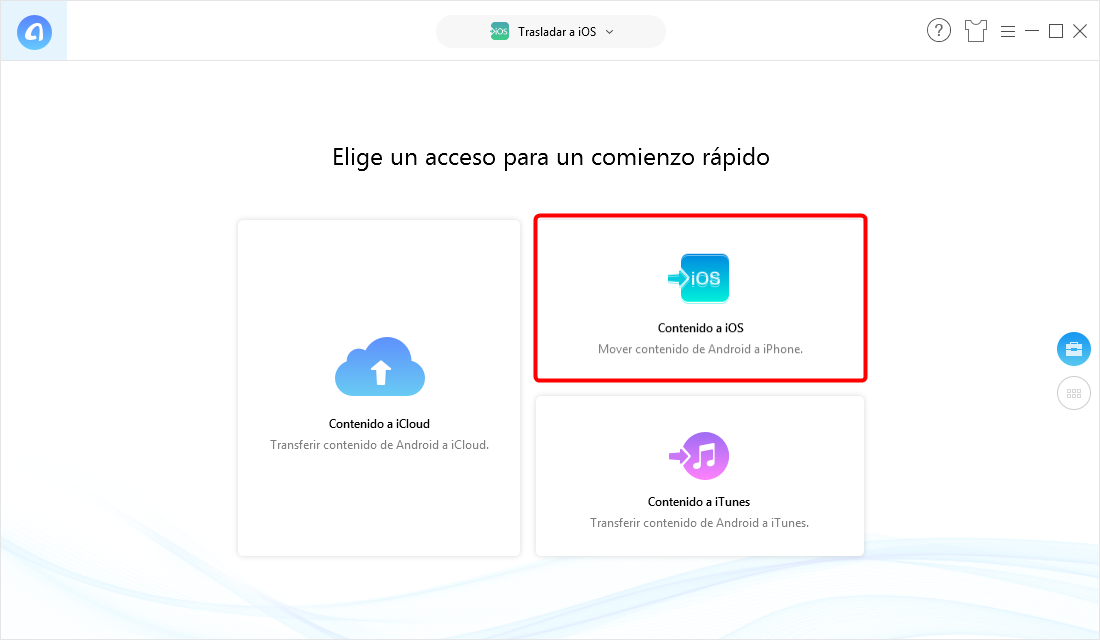
Contenido a iOS
Paso 4Haz clic en la flecha derecha.
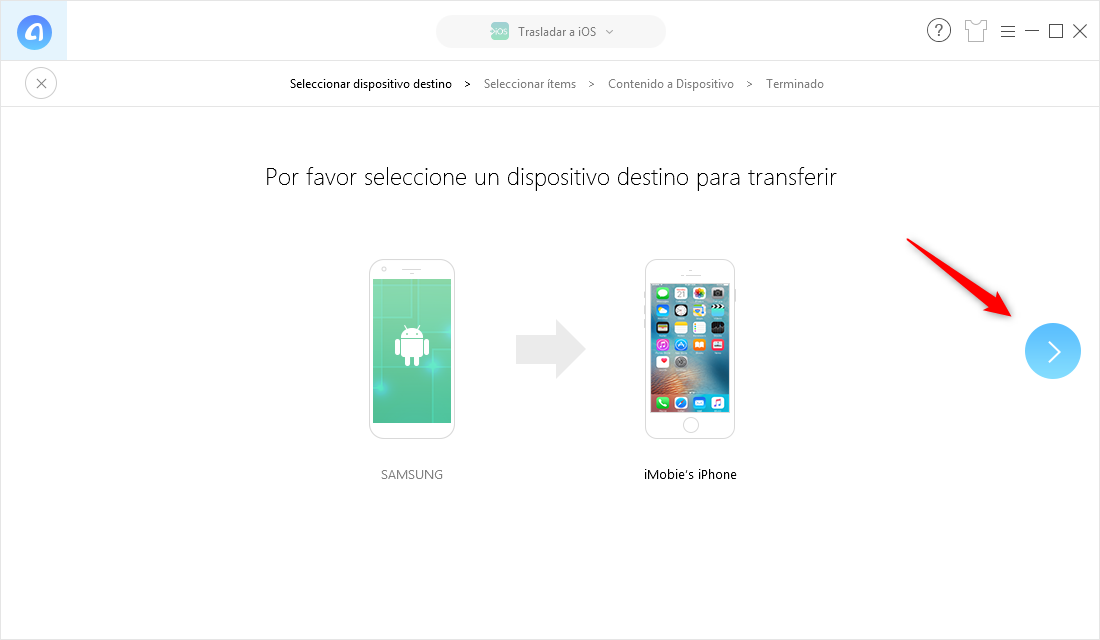
Antes de pasar
Paso 5Elige Contactos, haz clic en flecha derecha.
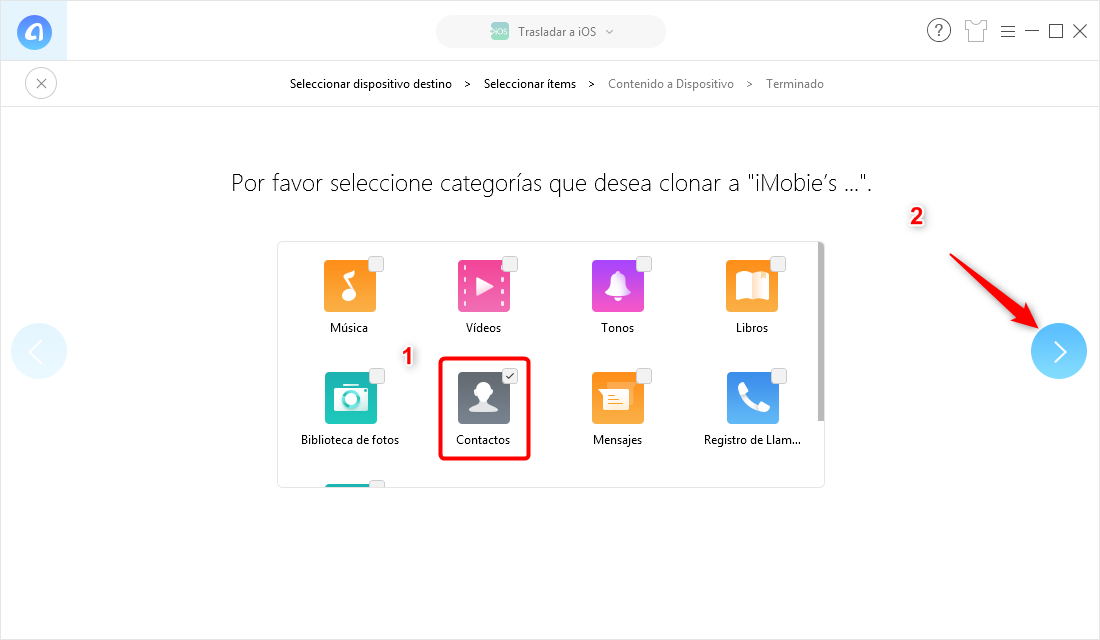
Elige Contactos
En muy rato, podrás ver los contactos en tu iPhone.
Conclusión
AnyTrans para iOS es la manera más fácil de pasar los contactos de Samsung a iPhone en pocos pasos sin códigos ni sincronizaciones complicadas, con la seguridad que ninguno de tus datos se perderán en el camino. Además de contactos, AnyTrans para iOS te permite migrar casi toda la información que tengas guardada en tu Android, como fotos, música y videos, a iOS. Descárgala y empieza a disfrutar de todas las bondades que tiene para ti.

Aquiles Li


Miembro de iMobie, interesa muchísimo sobre técnico y móviles. Usuario de dispositivos iOS desde iPod nano 4 y de Android desde HTC ONE X.
 AnyUnlock
AnyUnlockDroidKit
 PhoneRescue para iOS
PhoneRescue para iOSPhoneRescue para Android